noteexpress如何用U盘存放数据库
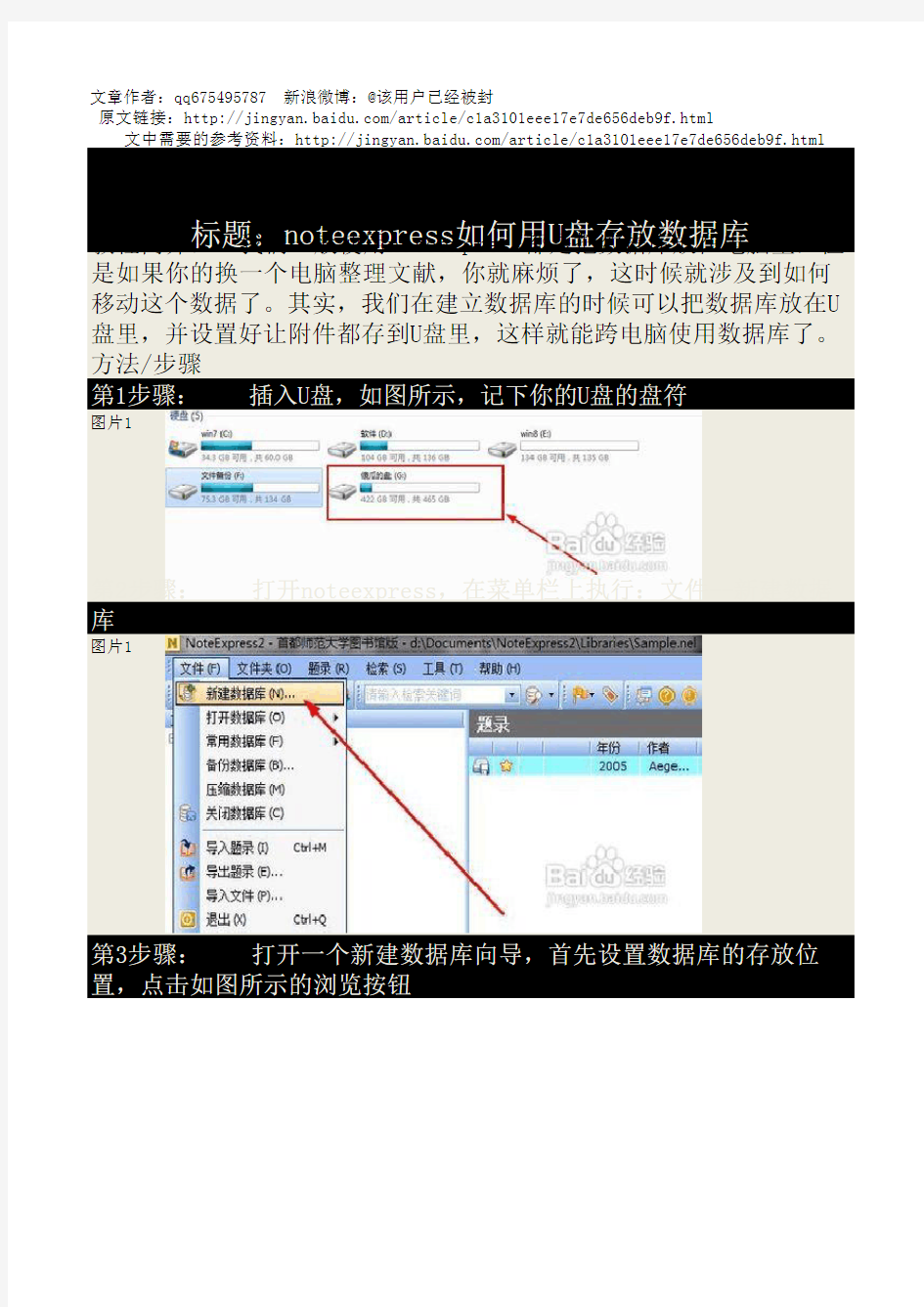
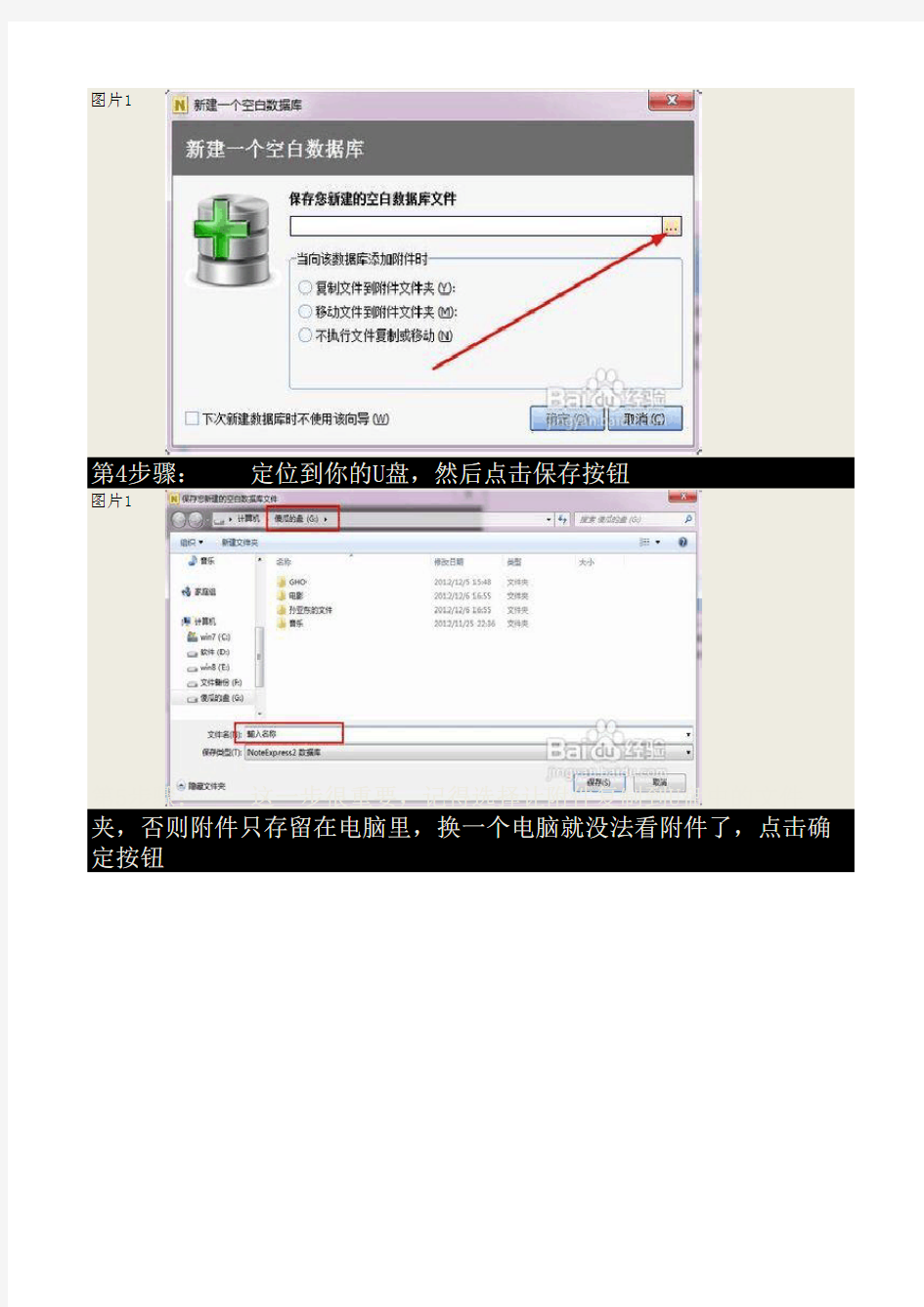
文章作者:qq675495787 新浪微博:@该用户已经被封
原文链接:https://www.sodocs.net/doc/0616212555.html,/article/c1a3101eee17e7de656deb9f.html
文中需要的参考资料:https://www.sodocs.net/doc/0616212555.html,/article/c1a3101eee17e7de656deb9f.html
标题:noteexpress如何用U盘存放数据库
教程简介: 我们一般使用noteexpress都是把数据库放在电脑里,但是如果你的换一个电脑整理文献,你就麻烦了,这时候就涉及到如何移动这个数据了。其实,我们在建立数据库的时候可以把数据库放在U 盘里,并设置好让附件都存到U盘里,这样就能跨电脑使用数据库了。方法/步骤
第1步骤: 插入U盘,如图所示,记下你的U盘的盘符
图片1
第2步骤: 打开noteexpress,在菜单栏上执行:文件--新建数据库
图片1
第3步骤: 打开一个新建数据库向导,首先设置数据库的存放位置,点击如图所示的浏览按钮
第4步骤: 定位到你的U盘,然后点击保存按钮
图片1
第5步骤: 这一步很重要,记得选择让附件复制到U盘中的文件夹,否则附件只存留在电脑里,换一个电脑就没法看附件了,点击确定按钮
第6步骤: 如果我们的数据库已经建好了,那我们可以将这个数据可备份到U盘里,打开建好的数据库,然后在菜单栏上执行:文件--备份数据库
图片1
第7步骤: 定位到U盘的位置,然后点击确定即可备份完毕。
图片1
第8步骤: 进入U盘,将备份数据库的压缩包解压,就可以得到你的数据库,在这里可以直接打开数据库,并进行更改。
图片1
NoteExpress NoteExpress 输出样式制作教程
输出样式制作教程- NoteExpress NoteExpress 帮助搜索注册登录排行榜发帖统计NoteExpress 输出样式、过滤器、连接配置文件打印话题寄给朋友话题锁定该话题已被锁定- AegeanSoft 2006-09-15 14:08 如果您尚不清楚该话题被锁定的原因,请参考本版公告或者联系本版版主。作者输出样式制作教程精华AegeanSoft 于2006-09-15 13:32 GB/T 7714-2005《文后参考文献著录规则》是一项专门供著者和编辑编撰文后参考文献使用的国家标准下面我们以该样式为例,介绍NoteExpress中输出样式的制作方法。“授人以鱼不如授人以渔”,掌握了样管理员式制作方法,就可以根据自己的投稿需要制作新的样式或者修改现有的样式,发挥NoteExpress 在论文写作方面的全部威力。首先我们通过NoteExpress 菜单工具------〉输出样式------〉输出样式管理器,点“新建”按钮,进发帖: 894 入“样式编辑器”界面。https://www.sodocs.net/doc/0616212555.html,/supportcn/cgi-bin/topic_show.cgiid1459h1bpg1age0(第1/6 页)2010-2-1 0:42:58 输出样式制作教程- NoteExpressAegeanSoft 于2006-09-15 13:33 输出样式包括以下七项:常规、匿名作品、页码、日期格式、期刊名称、引文、参考文献。管理员发帖: 894AegeanSoft 于2006-09-15 13:34 一、常规“常规”里包含所要制作样式的基本信息:样式名称、样式基于、类别、创建日期、修改日期、注释、多语言设置管理员(包括使用多语言格式化、语言标识管理器)。在“样式名称”里填上“中华人民共和国国家标准GB 7714-2005”,它是我们所要制作输出样式的名称。“样式基于”一般省略。“类别”通用为“Generic”。“创建日期”和“修改日期”系统自动填写。“注释:”里面可以填写输出样式发帖: 894 的简略介绍,以方便用户对此输出样式的了解。“多语言”里面我们一般要进行一些简单设置: 首先我们要选中“使用多语言格式化”,因为几乎所有的文献都包括中文和英文的内容,所以在“语言标识管理器”里面我们至少要设置“中文”和“英文”两种格式。在“语言标识管理器”里可以通过添加按钮进行添加“English ”和“Chinese”。二、匿名作品“匿名作品”是当文献出现匿名情况下的设置。有以下选项供我们选择:留空、使用完整标题替代作者(U)、使用略缩标题替代作者(S)、使用APA方式和插入文本。我们这里将其设置为“留空”即可。三、页码“页码”负责页码格式的设置。如“页码格式”里的:不改变页码、仅显示第一页码、缩写最后一页、缩写最后一页,两位数字、显示全部页码、期刊仅显示第一页,其他类型全部显示。根据“国标”要求页码要全部显示,因此在“显示全部页码”选项前选中,另外在“页码范围分隔字符”里要填上“-”,用于达到如:“123-125”页码的标准输出。四、日期格式可以根据需要选择“不替换”原样输出或者使用NoteExpress提供的日期格式。NoteExpress提供了众多日期输出格式供选择。根据“国标”的要求,我们这里选择了类似“2006-06-06”这样标准的格式。五、期刊名称“期刊名称”是对期刊命名格式作一下符合要求的设置。比如:显示完整期刊名、缩写、不替换、仅缩写期刊文章类型的题录、对于缩写期刊名称使用指定字体(这个选项可以对缩写期刊名称的字体作自己的设定)。根据“国标”我们使用“不替换”选项。https://www.sodocs.net/doc/0616212555.html,/supportcn/cgi-bin/topic_show.cgiid1459h1bpg1age0(第2/6 页)2010-2-1 0:42:58 输出样式制作教程- NoteExpress 六、引文引文用于定义参考文献在文中按照什么规则显示比如张三1996或者123... “引文”选项细分为:模板、作者列表、作者姓名、编号、排序方式、不明确的引文。选中模板节点如果刚才在常规部分启动了多国语言模板可以看到“模板”有“English”和“Chinese”两大模块。根据“国标”要求,引文以“题录编号”类似12... 的形式显示在文章中,因此我们通过“插入字段”功能,插入“题录编号”字段,如下图所示:AegeanSoft 于2006-09-15 14:07 “字体”、“默认字号”均选中“默认字体”和“默认字号”。在下面的“前缀”和“后缀”选项里面我们填写“”和“”,“引文分隔符”中填写“,”,因为国标要求“年份格式”使用“2006”这样的格式,因此选中“使用4位年份”选项。管理员“作者列表”内有“作者分隔符”、“作者列表缩写(首次引用)”和“作者列表缩写(再次引用)”。根据“国标”要求,当出现多个作者时中间用“,”逗号分隔,最后一个作者之前用“and”分开。
NoteExpress2使用心得
NoteExpress(简称NE)是一款文献检索管理系统软件,可以方便管理检索你的文献资料。我打算用NE也是因为要写课程论文,免不了要开始收集一些文献资料,以后也一定会收集更多,有了它可能会方便自己查阅,同时,也是很多人用它的原因,就是写论文时方便在Word中插入文献。虽然网上视频和教程很多,但是内容很广很散,在使用时遇到的一些小问题它是不可能完全涉及到的,往往需要你自己在网上搜寻解决方法,所以我就针对如何录入题录和在Word中插入文献以及使用时遇到的问题写下来,和大家一起交流。 NE安装之后它里面预先建了一个【sample】的数据库,那个算是仅供参考的模板没什么用,右击关闭它就是了,然后点【文件】—【新建数据库】,新建一个自己的数据库(最好把它创建在一个文件夹里)。 展开新建的数据库,会出现题录、笔记、检索、组织和回收站这五个子文件夹。题录是保存文献检索结果和添加、标注相关信息的单元。我们导入的文献信息就收录在这里,类似于目录。在题录下你还可右击再建子文件夹,方便按照自己的喜好分类。 一、选定一个你要收录进的文件夹(比如说我在“题录”下新建了“泄洪雾化”的文件夹),下面就开始导入题录。 1如何从CNKI中导入题录 进入CNKI的界面后,进行检索,勾选你想要的文献,
然后点【存盘】,进入下面的页面 【输出格式】选【自定义】,然后勾选自己需要的选项(一般是全选),然后点一下【预览】
题录】,出现下面的对话框 当前过滤器选择CNKI5.0或是CNKI期刊全文 (过滤器就是用来“过滤”数据的东西。不同数据库检索结果有不同的显示格式,导入NoteExpress时却要以相同的格式 进入软件并以相同的格式显示出来,因此我们在导入题录时需要选择正确(与相应数据库匹配)的过滤器。NE集成了几乎所有常用的数据库的过滤器。)然后开始导入。 这里就遇到一个问题,就是原来检索时文献是中文名但是从“预览”开始有的就变成了英文名(不过如果你 点一个文献进去会发现有的文献的题名确实是英文的),这样平时在NE的题录中翻阅查找时就很不方便了,后面 在Word中插入参考文献的时候显示的也是英文名,这样就显得比较别扭(中文的文献却用英文题名)。 至于解决方法,要么就一个一个把题名改回来,要么就点【输出格式】中的【RefWorks】,会生成一个TXT 文件,保存之后在NE中【文件】—【导入题录】,选择【来自文件】,选中刚才生成的文件,过滤器选【RefWorks】, 然后开始导入。
南方医科大学图书馆 NoteExpress教程
NoteExpress 2.0 参考文献管理软件简要教程
目录 NoteExpress 2.0 (1) 参考文献管理软件简要教程 (1) 目录 (2) 一、什么是参考文献管理软件? (3) 二、 NoteExpress 参考文献管理软件的主要功能 (3) 三、下载与安装 (4) 四、参考文献题录的输入 (4) 1、建立并管理个人数据库 (4) 2、手工新建题录 (5) 3、文献数据库检索结果批量导入 (5) 4、从互联网检索和获取题录 (7) 五、"过滤器"的概念及其安装过程 (8) 1、过滤器定义 (8) 2、安装过滤器 (9) 六、以附件方式管理参考文献的全文以及相关文件 (9) 1、准备工作 (9) 2、添加附件 (10) 3、批量链接附件 (11) 七研究时心得的记录---笔记功能 (12) 1、新建和添加笔记 (12) 2、笔记链接到题录 (13) 七、利用 Word&NoteExpress 撰写论文 (14) 八、利用 NoteExpress 的检索功能自动形成研究方向的资料库 (15) 七. 参考文献题录的导出与交换 (16) 1、导出 NoteExpress 的题录 (16) 2、与EndNote交换题录 (17) 八、从1.9到2.0的改变 (19) 1、 NoteExpress2数据库转换器 (19)
一、什么是参考文献管理软件? 参考文献管理软件又叫书目管理软件。在现今信息爆炸的年代,全世界的研究人员和科学家比以前更多了,加 publish-or-perish 的游戏规则,促使研究报告和期刊的数目暴增,因此当代的科研人员越来越犹如恒河沙数的资料一一阅读完。辛苦的检索完 CD-ROM,再把相关的研究报告看一遍,当文献知识积累到一定程度后,仅仅靠大脑记忆很辛苦,也不可靠,阅读文献时产生思考的结果不能即时,有效的与文献本身联系起来。写研究报告引用时又要大费周章人工输入:文中注释,文后参考文献列表,都需要大量引述。逐一录入也是既沉闷又易出错,苦不堪言。用文字处理软件的 copy paste,虽然快速,却仍不能处理不同期刊要求不同引用格式的问题。参考文献管理软件是解决这些困扰的利器。 二、N oteExpress 参考文献管理软件的主要功能 文献的标题及相关摘要,关键词等信息即通常所说的文献,在 NoteExpress 中称为题录(Reference),存储在References 文件夹下题录的集合称做题录库,一方面是为了在写作时,能即时插入需要的题录作为文中注释,而不要写作时才一一翻检并且逐个输入;另一方面,多数文章看摘要,少数文章看全文是一种良好的科研习惯,可以节约科研工作者的宝贵时间。以后的教程中,书目也称为题录(Reference)。在 NoteExpress 中,通过给题录添加附件的方式管理参考文献的原文。 1.建立并维护个人的题录数据库 用户通过手工输入,批量导入或在线图书馆,文献数据库批量下载后,就开始在NoteExpress 中建立并维护个人的参考文献(Reference)数据库或者说题录库。用户可以按字段进行检索,例如用关键词、作者、标题等以布尔逻辑查询记录,并有数据库的一般管理功能如排序、增删记录等。这种个人研究领域的文献数据库,无论在写研究报告要引用、翻查文献记录的书目数据、或上课开书单均很方便。在累积至很多笔记录时,与查 CD-ROM 无异,可以通过浏览题录标题,关键字,摘要了解研究方向的最新动态,各方观点等。NoteExpress 性能优异,目前数据库能够管理的参考文献数是同类软件中最多的,百万量级的数据可以轻松管理。 2.在 Word 中自动生成论文的参考文献格式化索引 参考文献管理软件能减轻排版工作量、加快产生研究报告的速度。在编辑器(比如 MS Word)中 NoteExprss 可以按照各种期刊杂志的要求自动完成参考文献引用的格式化-------完美的格式,精准的引用将大大增加论文被采用的几率。同一篇论文可以按照多家期刊的格式要求多次输出,需要做的仅仅就是按一个按钮,而不需要手工重新调整参考文献(Reference)列表格式。 3.随时记录思想火花,与当前研究方向联系起来 除了管理显性的知识外,类似日记,科研心得,论文草稿等瞬间产生的隐性知识也可以通过 NoteExpress 的笔记功能进行记录,并且可以通过笔记与某个题录建立链接的方式联系起来,方便以后查询和阅读。 4.个人知识管理 笔记以及附件功能,全文检索等,使该软件可以管理硬盘上的所有文件,可以作为强大的个人知识管理系统;数据挖掘,可以帮助您了解某些学者的所有著作,某个研究方向的各种观点比较等。比如搜索后自动形成某个专题的题录,资料列表,然后可以将搜索结果保存,供研究某个专题时使用等。
NoteExpress使用技巧
NoteExpress使用技巧(转) 由于使用NoteExpress已经很长一段时间,经过琢磨比较,积累了一些文献管理的技巧,希望和大家分享一下。该技巧主要是适用于英文文献的阅读和管理。当然中文也是适用的。我所推崇的基于NoteExpress的文献阅读与管理步骤如下: (1)进入EI或SCI等综合性数据库,搜索相关文章,此时记住一个原则,不要下载文章(原因:搜索文章和下载文章同时进行,工作量(如修改PDF文件名)大,容易使得自己的思维混乱。)在数据库中,经过初步选择之后,选择一些相关的文章。 (2)然后,将详细信息(包括摘要、作者等)导入NoteExpress中去,在导入过程中,需要在NoteExpress的数据库建一个以该数据库名称命名的文件夹,将下载的题录导入该数据库的文件夹中。方便以后管理和查找。同样方法,检索几个综合性数据库即可(一般2-3个,不要太多)。 (3)打开NoteExpress,对所下载的文献进行二次排除,排除方法是阅读摘要部分,此过程需要耐心。不需要的文章直接删除题录。 (4)将精选下来的文献,复制其标题,到全文数据库中下载(可以借助google scholar搜索,点击右边的链接,会自动链接到图书馆购买的数据库中)。在下载全文时,文件名命名为文章名,对于一些英文文献出现一些符号,如“:”,可以将其用“--”代替。下载的文献可以统一先放在一个文件夹中(或者直接桌面上),暂时不导入NoteExpress 中。 (5)全部下载完后(肯定有部分是无法找到全文的,这个不要紧),利用NoteExpress的批量链接附件功能,将文件导入NoteExpress中,此时我推荐选择“移动附件”而不是“复制附件”,批量链接时的匹配度可以选择60-80%即可。 (6)然后阅读文献,这个过程比较痛苦,也比较长,但是有了NoteExpress思路就清晰多了,一方面可以采用其笔记功能写下文献阅读中的感想,另一方面采用PDF软件的编辑功能,对文献进行标记。 (7)阅读文献的过程是获取知识的过程,也是对文献进行分类的过程。此时在NoteExpress建立不同的文件夹,对题录进行分类。例如,阅读一篇文献后,符合某一个主题,将其标记为①,阅读完后,将其归入NoteExpress 数据库下相应的文件夹。由于是虚拟文件夹,一个文件可以同属于多个文件夹。 (8)此外,阅读文献的同时必须注意应用NoteExpress的word插件功能。很多人在阅读完文献之后,关上PDF 之后,里面的东西也忘了差不多了,而且文献增多,也很难记住是在哪里。这就要应用word插件功能。看完一篇文献后,点击插件中的“插入引文”功能,将重要内容可以复制到word中,当然笔记也可以导入进去。(这里注意设置NoteExpress的插件中的“定位引文”的快捷键,以便能够快速将“插入引文”中的编号,如[1],快速定位到引文。因为如果引用参考文献很多,拖动鼠标到最后看引文是比较麻烦的)。 (9)产生了Idea之后,进行论文书写我就不说了,相信大家对这个是比较熟悉的。现在已经到了一学期的期中,很多project和考试。不过看到征文通知,我还是毫不犹豫的决定写一篇心得,希望能够支持国产软件,支持NoteExpress
各数据库题录导入noteepress方法
各数据库检索题录导入noteexpress方法 1 Proquest数据库 Search-->export-->右键点击”Download in a format compatible with ProCite, EndNote, Reference Manager and RefWorks”,选择“目标另存为”-->保存txt格式-->导入题录(选择RefMan-(RIS)) 2 PubMed摘要数据库 Search-->send to file(选medline)—>保存题录(txt格式)-->导入题录(过滤器PubMed) 3 Springerlink数据库 Go—>select-->save(RIS格式)-->导入题录(过滤器RefMan-(RIS)) 4 Elsevier Science Direct数据库 Go-->select-->export citations-->ris格式-->导入(过滤器RefMan-(RIS)) 5 OVID/LWW全文库 Search-->(Fields:citation+abstract,Result Format:Ovid,过滤器Journals Non-Tagged-(ovid)) 6 IEEE数据库(过滤器RefMan-(RIS)) 7 Wiley Interscience全文库 检索—>导出(格式EndNote)-->导入题录(过滤器(EI)RIS) 8 Google scholar 搜索设置-->文献管理软件(显示Endnote的链接)-->导入题录(过滤器Endnote Import)
9 Nature期刊 Search-->export citations-->(过滤器refman-(RIS)) 10 SCIENCE期刊 Search-->export citations-->(过滤器refman-(RIS)) 1 中国知网 检索-->选择题录-->存盘—>NoteExpress格式-->导入题录(复制—来至剪贴板/输出本地文件—选择noteexpress过滤器) 2 万方数据库 检索-->选择题录—>导出-->选择noteexpress格式导出-->导入题录(来至剪贴板/输出本地文件—选择noteexpress过滤器) 3 重庆维普数据库 检索-->选择题录-->下载-->选择noteexpress格式-->保存文件-->导入题录(过滤器noteexpress) 4 中国生命科学文献数据库 检索-->下载选择文献—>保存文件-->导入题录(选择过滤器为中国生命科学文献数据库(批量)) 5 中国生物医学文献数据库 检索-->选择文献-->添加到已选文献—>文段格式(全选)-->保存文件-->导入题录(过滤器)
Noteexpress官方快速教程
快速教程 北京爱琴海软件公司 电话: 电邮: 网址: (公网)
目录 1.简要介绍 (2) 2.安装和界面 (3) 3.创建数据库 (6) 4.导入题录 (6) 4.1 联机检索和导入 (7) 4.2 过滤器导入 (11) 4.3 手动添加 (13) 4.4 全文导入和题录更新 (13) 5.管理题录............................................................................. 错误!未定义书签。 5.1 附件链接 (18) 5.2 题录查重 (20) 5.3 虚拟文件夹 (17) 5.4 标记 (21) 6.题录统计 (23) 7.检索和组织 (25) 7.1 检索和检索记录 (25) 7.2 组织 (27) 8.笔记 (28) 9.文章撰写 (31)
简要介绍 NoteExpress 是由北京爱琴海软件公司开发的专业文献管理软件,目前已经被中国社会科学院、清华大学、北京大学医学部、北京师范大学、首都医科大学、南方医科大学、首都经贸大学、中国矿业大学、北京航空航天大学、北京工业大学、中山大学、中国医科院、中国水产研究院、中国环境科学研究院等单位正式整体采用,成为中国文献管理软件市场上的第一品牌。 公网网址:http:// 教育网网址:http:// NoteExpress 提供了以文献的题录为核心的科研模式,先阅读题录、文摘后,读者再有针对性的下载有价值的全文。这样既提高了电子数据库的利用率,避免了恶意下载,又节约了读者的时间。NoteExpress的主要功能有: -NoteExpress 具有查重以及去重功能,避免重复下载和重复阅读。 -在NoteExpress中,你可以方便地建立文件夹对文献进行归类。你也可以使用软件中的标识功能对文献进行进一步的整理。同时,你也可以使用NoteExpress方便地为每条文献条目添加PDF、CAJView、超星、doc等任何格式的附件。在Noteexpress中,你还可以批量对文献添加附件 -NoteExpress 具有方便且丰富的笔记功能,你可以随手记录下你的研究想法,而且每篇笔记和原始文献之间可以相互链接,方便读者随时记录和查阅,大幅度提高研究效率。 -Noteexpress具有强大的批量编辑、强大的检索功能,而且多分类管理功能可以帮助你迅速定位某篇文献。 -NoteExpress可以方便快捷地生成参考文献:论文及学术著作等对参考文献格式有严格要求,如果手工插入引用的文献,仅字体、引文顺序的调整就要耗费很多时间,更不用说不同参考文献格式的调整和校对了,这个过程相对枯燥且费时。通过NoteExpress,你可以随时插入要引用的文献信息,且会自动生成你需要的参考文献格式。而且如果你改投文章需要调整参考文献格式,你可以非常方便地进行一键转换,这样既提高了写作效率,又符合相关投稿规范。 NoteExpress内置1600种国内外常见学术期刊、学位论文等文献样式。 -从输出速度到内存占用,NoteExpress与国内外产品相比都处于明显优势。首创的多国语言模板功能,自动根据所引用的参考文献语言不同,差异化输出。
【免费下载】noteexpress参考文献样式编辑
GB/T 7714-2005《文后参考文献著录规则》是一项专门供著者和编辑编撰文后参考文献使用的国家标准,下面我们以该样式为例,介绍NoteExpress中输出样式的制作方法。“授人以 鱼不如授人以渔”,掌握了样式制作方法,就可以根据自己的投稿需要制作新的样式或者修改现有的样式,发挥NoteExpress 在论文写作方面的全部威力。 首先我们通过NoteExpress 菜单[工具]------〉[输出样式]------〉[输出样式管理器],点“新建”按钮,进入“样式编辑器”界面。 输出样式包括以下七项:常规、匿名作品、页码、日期格式、期刊名称、引文、参考文献。
一、常规 “常规”里包含所要制作样式的基本信息:样式名称、样式基于、类别、创建日期、修改日期、注释、多语言设置(包括使用多语言格式化、语言标识管理器)。 在“样式名称”里填上“中华人民共和国国家标准GB 7714-2005”,它是我们所要制作输出样式的名称。“样式基于”一般省略。“类别”通用为“Generic”。“创建日期”和“修改日期”系统自动填写。“注释:”里面可以填写输出样式的简略介绍,以方便用户对此输出样式的了解。“多语言”里面我们一般要进行一些简单设置: 首先我们要选中“使用多语言格式化”,因为几乎所有的文献都包括中文和英文的内容,所以在“语言标识管理器”里面我们至少要设置“中文”和“英文”两种格式。在“语言标识管理器”里可以通过添加按钮进行添加“English *”和“Chinese”。 二、匿名作品 “匿名作品”是当文献出现匿名情况下的设置。有以下选项供我们选择:留空、使用完整标题替代作者(U)、使用略缩标题替代作者(S)、使用APA方式和插入文本。我们这里将其设置为“留空”即可。 三、页码 “页码”负责页码格式的设置。如“页码格式”里的:不改变页码、仅显示第一页码、缩写最后一页、缩写最后一页,两位数字、显示全部页码、期刊仅显示第一页,其他类型全部显示。根据“国标”要求页码要全部显示,因此在“显示全部页码”选项前选中,另外在“页码范围分隔字符”里要填上“-”,用于达到如:“123-125”页码的标准输出。 四、日期格式 可以根据需要选择“不替换”原样输出或者使用NoteExpress提供的日期格式。NoteExpress
Noteexpress的使用经验
Noteexpress 文件管理软件使用过程中有几个概念需要厘清: 1、数据库。这指的是CNKI数据库,万方数据库、维普数据库等。可以新建数据库,最好命名为本身的数据库名,这样在更新时就知道该题录是从哪个数据库上下载的。 2、文件夹。每个数据库下有个文件夹叫“题录”,“题录”文件夹下再新建的文件夹才是我们平常用于管理文献的分类,比如网络教育、信息技术与课程整合等,可以自由新建、移动、删除。 3、题录。所谓题录,是文献的基本信息,如文章标题、作者、刊名、页码、摘要等内容。文献管理其实最关键的是对题录的管理。使用文献管理软件需要改变的就是不要看到相关文献就立刻下载全文,而是先存储题录,觉得确实有用再下载全文,这样也可以大大节省硬盘空间。 4、附件。文献全文是作为附件链接在题录上的,打开题录后再进一步打开全文阅读。同时用文献管理软件可以方便地做笔记。一个题录可以有多个附件。 使用NoteExpress进行文件管理和论文写作的流程如下: 1、疯狂下载题录。文件检索初期,从NE的“检索”菜单进到各大数据库中下载可能相关的文献的题录,先不要下载全文。这一阶段注意从哪个数据库中下载的题录就放到哪个NE中以该名称命名的数据库下,这是为了方便将来题录的更新。 或者进入EI或SCI等综合性数据库,搜索相关文章,此时记住一个原则,不要下载文章。然后,将详细信息(包括摘要、作者等)导入NoteExpress中去.同样方法,检索几个综合性数据库即可(一般2-3个,不要太多)。从哪个数据库中检索出来,就放到哪个数据库下。 2、粗略分类。在各个数据库的题录文件夹下,再新建以文章主题命名的文件夹,将下载的题录粗略地归入各文件夹中。不用太细致,因为将来还会变更。同时阅读题录信息,尤其是摘要,判断该文献是否确实与自己的论文相关,不相关的直接删除掉。 3、下载全文。将精选下来的文献,复制其标题,到全文数据库中下载全文。到全文数据库中下载(可以借助google scholar搜索,点击右边的链接,会自动链接到图书馆购买的数据库中)。在下载全文时,文件名命名为文章名,对于一些英文文献出现一些符号,如“:”,可以将其用“--”代替。下载的文献可以统一先放在一个文件夹中(或者直接桌面上),再利用NoteExpress中“工具”菜单下的“批量链接附件”命令将其快速与题录链接到一起。全部链接完后,原来保存全文的那个文件夹就可以删掉了,因为此时文献都已转存到NE的附件文件夹下。将文件导入NoteExpress中,此时我推荐选择“移动附件”而不是“复制附件”,批量链接时的匹配度可以选择60-80%即可。 4、阅读全文。用PDF的标记功能做标记,同时将自己的心得体会记录在NE 提供的笔记本中。这一阶段可以继续对文献进行分类调整。 5、阅读文献的同时必须注意应用NoteExpress的word插件功能。很多人在阅读完文献之后,关上PDF之后,里面的东西也忘了差不多了,而且文献增多,也很难记住是在哪里。这就要应用word插件功能。看完一篇文献后,点击插件
让参考文献按照自己希望的格式自动输出(NoteExpress输出样式制作教程)
让参考文献按照自己希望的格式自动输出(NoteExpress输出样式制作教程) GB/T 7714-2005《文后参考文献著录规则》是一项专门供著者和编辑编撰文后参考文献使用的国家标准,下面我们以该样式为例,介绍NoteExpress中输出样式的制作方法。“授人以鱼不如授人以渔”,掌握了样式制作方法,就可以根据自己的投稿需要制作新的样式或者修改现有的样式,发挥NoteExpress 在论文写作方面的全部威力。 首先我们通过NoteExpress 菜单[工具]------〉[输出样式]------〉[输出样式管理器],点“新建”按钮,进入“样式编辑器”界面。
输出样式包括以下七项:常规、匿名作品、页码、日期格式、期刊名称、引文、参考文献。 一、常规 “常规”里包含所要制作样式的基本信息:样式名称、样式基于、类别、创建日期、修改日期、注释、多语言设置(包括使用多语言格式化、语言标识管理器)。在“样式名称”里填上“中华人民共和国国家标准GB 7714-2005”,它是我们所要制作输出样式的名称。“样式基于”一般省略。“类别”通用为“Generic”。“创建日期”和“修改日期”系统自动填写。“注释:”里面可以填写输出样式的简略介绍,以方便用户对此输出样式的了解。“多语言”里面我们一般要进行一些简单设置: 首先我们要选中“使用多语言格式化”,因为几乎所有的文献都包括中文和英文的内容,所以在“语言标识管理器”里面我们至少要设置“中文”和“英文”两种格式。在“语言标识管理器”里可以通过添加按钮进行添加“English *”和“Chinese”。 二、匿名作品 “匿名作品”是当文献出现匿名情况下的设置。有以下选项供我们选择:留空、使用完整标题替代作者(U)、使用略缩标题替代作者(S)、使用APA方式和插入文本。我们这里将其设置为“留空”即可。 三、页码 “页码”负责页码格式的设置。如“页码格式”里的:不改变页码、仅显示第一页码、缩写最后一页、缩写最后一页,两位数字、显示全部页码、期刊仅显示第一页,其他类型全部显示。根据“国标”要求页码要全部显示,因此在“显示全部页码”选项前选中,另外在“页码范围分隔字符”里要填上“-”,用于达到如:“123-125”页码的标准输出。 四、日期格式 可以根据需要选择“不替换”原样输出或者使用NoteExpress提供的日期格式。NoteExpress提供了众多日期输出格式供选择。根据“国标”的要求,我们这里选择了类似“2006-06-06”这样标准的格式。 五、期刊名称
利用NoteExpress在Word中分节导入参考文献
利用NoteExpress在Word中分节导入参考文献 今天师姐让我帮她分节插入参考文献,这个技术在Word里直接用插入尾注的方法很好解决。突然想起利用文献管理软件是否可以做到呢?在EnoNote里我还不知道是否有这样的方法,记得NoteExpress帮助文件中确实看到过是可以的。先从NoteExpress官方网站找到了这一方法: https://www.sodocs.net/doc/0616212555.html,/supportcn/cgi-bin/topic_show.cgi?id=815&h=1&bpg=1 &age=0 在这里重新组织一下: 1、分章节建立Word文档(一章一个Word文件),分别利用NoteExpress 插入好参考文献,并做好参考文献格式化。 2、关闭所有章节文件,另外建立一个新的Word文档(官方网站说是主控文档)。 3、在这个新的Word文档中,插入-》文件,选择第一个文件,然后在下图中位置选择“插入为链接”,这时插入到文档中的内容是灰底的文字(因为是域),表示这是一个动态更新的域。注意,在主控文档中,不用再点击“格式化”按钮! 4、接着用同样的方法插入另外的章节。这样就变成每一章后面都有各自的参考文献,各自编号,如果希望第二章的编号接着第一章的,可以在在子文档中“格式化”时的对话框于“布局”页面设置起始编号。(个人认为这个并不自动,要对每一章手动设置,并不方便。) 5、★对于合并后的文档,请勿在主文档中进行文字编辑,应在子文档中进行编辑,然后在主文档刷新相应的域(右键菜单中选取“更新域”菜单项)即可反映出所作更新。 今天的感觉是,这100元买的软件还是不错的,能够在一定程度上解决我们编辑文档时插入参考文献的问题。
NOteExpress使用指南1
NoteExpress 百科名片 NoteExpress 是北京爱琴海软件公司https://www.sodocs.net/doc/0616212555.html,)开发的一款专业级别的文献检索与管理系统,其核心功能涵盖“知识采集,管理,应用,挖掘”的知识管理的所有环节,是学术研究,知识管理的必备工具,发表论文的好帮手。 目录[隐藏] NoteExpress 主要功能举例 题录管理 题录使用 笔记功能 [编辑本段]NoteExpress NoteExpress 具备文献信息检索与下载功能,可以用来管理参考文献的题录,以附件方式管理参考文献全文或者任何格式的文件,文档。数据挖掘的功能可以帮助用户快速了解某研究方向的最新进展,各方观点等。除了管理以上显性的知识外,类似日记,科研心得,论文草稿等瞬间产生的隐性知识也可以通过NoteExpress的笔记功能纪录,并且可以与参考文献的题录联系起来。在编辑器(比如MS Word)中NoteExprss可以按照各种期刊杂志的要求自动完成参考文献引用的格式化-------完美的格式,精准的引用将大大增加论文被采用的几率。与笔记以及附件功能的结合,全文检索,数据挖掘等,使该软件可以作为强大的个人知识管理系统。 [编辑本段]主要功能举例
NoteExpress的主要功能可以列举如下: 1 题录采集:1)从互联网上数以千计的国内外电子图书馆,文献数据库中检索,下载文献书目信息,软件内置多线程,是同类软件中下载速度最快的。以后将提供用户自己添加,管理这些连接的功能。2)可以从全球最大的在线书店Amazon的资料库中检索,下载题录信息。3)从硬盘本地文件中导入用户以前搜集的各种的文献资料题录,速度比国外同类软件快10倍以上(参考文献的全文可以通过附件管理)。4)手工添加。 [编辑本段]题录管理 1)检索方便,检索结果可以保存下来作为一个研究方向专题。2)数据库容易携带,备份。 [编辑本段]题录使用 1)快速检索和浏览,以了解研究方向的最新进展。2) NoteExpress 的核心功能之一就是在学术论文、专著或研究报告等的正文中,按照国际通行惯例,国家制定的各种规范,期刊杂志要求的各自的规范(可由用户自己编辑规则),在正文中的指定位置添加相应的参考文献注释或说明,进而根据文中所添加的注释,按照一定的输出格式(可由用户自己选择),自动生成所使用的参考文献、资料或书目的索引,添加到作者所指定的位置(通常是章节末尾或者文末)。目前在同类软件中,NoteExpress的word插件的性能最好。 [编辑本段]笔记功能 可以为正在阅读的题录添加笔记,并把笔记和题录通过链接关联起来,方便以后阅读。 5 任意格式的附件和文献全文,电子书管理:题录,笔记与附件功能结合,可以把该软件作为个人的知识管理系统。参考文献的全文也是作为题录或者笔记的附件来保存。NoteExpress的数据添加谢谢wedfast007兄讲解NoteExpress的基本操作。辄止技痒,想谈得更具体一点。因有此文。NoteExpress(暱称NE)数据添加,是最基本的操作。这大致有三种办法。第一,手工录入这是最无奈的作法。在 References中选定或添加需要的目录,然后在题录框点鼠标右键,新建题录。选择题录类型,再
NoteExpress教程
目录 认识主界面 (2) 新建一个数据库 (3) 创建目录分类 (5) 导入本地文献全文 (6) 自动识别及智能更新 (7) 在线检索 (8) 格式化文件导入 (9) 删除重复题录 (13) JCR影响因子及国内外收录范围 (14) 综述阅读 (15) 标记、标签 (16) 文件夹信息统计及数据分析 (17) 全文下载 (22) 笔记 (23) 写作 (24) 论文查重 (26)
认识主界面 工具栏:汇集了NoteExpress(以下简称:NE)所有常用的功能按钮以及快速搜索框。 文件夹:展示当前打开数据库的目录结构,NE支持建立多级文件夹结构,支持同时打开多个数据库。 题录列表:展示当前选中文件夹内存储的题录,题录是NE管理文献的基本单位,由文献的元数据信息、笔记和附件三部分构成。 题录预览:快速查看和编辑当前选中题录的元数据信息、综述、笔记、附件、预览格式化引文样式和在数据库中的位置。 标签云:展示当前数据库中题录含有的所有标签,并可以通过标签组合进行快速筛选。
新建一个数据库 数据库是NE存储文献的基本单位,用户可以把不同研究方向的文献分别存储在不同的数据库中,所以新建一个数据库是上手使用NE的第一步。 ?首先我们点击工具栏上的【数据库】按钮,选择【新建数据库】; ?指定数据库文件的存储位置,并录入文件名。数据库文件扩展名为nel,为避免系统崩溃或重装系统时,导致数据库文件丢失,建议不要把数据库文件存储在系统盘。如果需要将数据库文件通过第三方云盘服务进行同步,推荐使用微软OneDrive。 ?选择附件操作:题录是NE管理文献的基本单位,由文献元数据字段信息、笔记和附件三部分构成,其中元数据字段信息和笔记都存储在数据库文件中,附件则单独存储在一个附件文件夹中。附件文件夹与数据库文件在相同目录,名称是“数据库文件名”+“.attachments”。当我们向题录添加附件时,会对要添加的附件文件进行操作,这里推荐选择【复制文件到附件文件夹】或【移动文件到附件文件夹】,这样数据库的所有附件都集中存储在一起,便于管理。
noteexpress参考文献的一些操作
① 怎么更新(刷新)文档中的参考文献 打开word 文档后,点击下图中的 “格式化”,跳出一个对话框,在对话框中选择你想要 的一种输出样式,然后点击“确定”即可。 扎注略:jL : L 務引文 ② 怎么把参考文献从一个文档复制到另外一个文档 比如你有几个 word 文档,文档中有不同内容,引用了不同的参考文献。现在要把这些 文档合并成一个文档,这时候就需要把参考文献也合并。方法如下: 首先统一这几个文档的参考文献格式, 即用①中的刷新参考文献方法把几个文档的参考 文献格式刷成同一种输出样式。 然后将你想复制的参考文献的标号复制新文档中想放的地方去即可。 标号就是下图所示 的数字。粘贴时候需要保留原格式。 最后,把所有标号复制完后,点“格式化”更新一下新文档的参考文献。 ③ 怎么自定义参考文献样式 通常是修改一种比较接近的现有样式。以修改“重庆大学研究生学位论文样式”为例。 点击样式后面红圈的编辑按钮。 即可跳出下图对话框。 -方F 耳或 -曰!更綽 -引轴(I -W 咚 * M -難 -b 肖可営 -耳肩耳居 NoteExpress全文录入
(一)全文录入 1.从中国知网(CNKI)下载 全文的录入可以分为通过NoteExpress直接检索下载和通过网页下载两种,以“中国知网”为例分别介绍两种全文录入的方法。 1.1通过NoteExpress直接检索下载 建立自己的数据库(方法见“第一题”),点击“题录”,如图所示点击NoteExpress上的“在线检索”选择“中国知网”,如下图: 然后输入关键词,选择检索的范围,点击“开始检索”,如下图: 选择需要的文献,在题目前打对勾选中,然后点击“保存勾选的题录”保存到新建题录,如下图: 选中“题录”中需要下载的文献,点击“下载全文”,如下图:
弹出如下图的对话框后选择“中国知网(IP登陆)”,如果购买了中国知网的账号,可以选择下方的“中国知网(账号登陆)”,然后点击确定。 出现下图的提示框后选择“是”即可。 出现下图的对话框,表示下载成功或正在下载。
如下图所示,文献中“年份”前显示红色小方框即为全文下载成功。 如下图所示,全文下载成功后题录下方的“细节”显示文献的发表时间等基本信息。
如下图所示,全文下载成功后题录下方的“综述”显示文献的摘要等一些信息。 如果需要查看下载的全文,就点击如下图所示的回形针图标即可。
1.2 通过网页下载和录入 通过浏览器登陆“中国知网”,然后检索需要的文献进行下载,如下图: 检索结果出现后可以点击需要的文献题目进行下载,或者点击如图圈出的下载图标。 出现如下图所示的页面时可以点击“整本下载”,出现下载对话框后选择保存路径即可。 点击题目后如果出现下图所示的页面,可以选择下载的文献的格式“CAJ”或者“PDF”,两
中文数据库导入NoteExpress图文教程
中文数据库导入NoteExpress图文教程 前言 软件NoteExpress网址:https://www.sodocs.net/doc/0616212555.html, NoteExpress是国内专业的文献检索与管理软件,完全支持中文,NoteExpress 可以帮助您通过各种方途径高效,自动的搜索(含互联网),下载,管理文献资料和论文。该软件可嵌入MS Word环境使用,在使用Word中输出各种格式化的参考文献信息,不需要脱离Word 环境。使用方式与绝大多数文献管理软件相似,容易学习。 NoteExpress的特色功能有: 1)很多关键性能优越,比如导入文献资料的速度比国外同类软件快10倍以上; 2)文献资料与笔记(文章)功能协调一致,除管理参考文献资料外,还可以管理硬盘上其他文章或文件,作为个人知识管理系统; 3)可用于获取文献资料的互联网数据源非常多,目前可直接在软件中检索 PubMed, Library of Congress, ISI Web of Science, 中国期刊网, 重庆维普等,未来版本中将达数以千计的在线图书馆,并且支持用户自己添加数据来源; 4)同一参考文献信息或笔记(文章)可以属于多个目录,但只需要在数据库中保存一条记录; 5)支持绝大多数流行的参考文献的导入格式,并支持自己编辑的文献格式; 6)支持多语言格式化输出; 7)多项人性化设计,比如可以标记文献的阅读状态、显示题录所在文件夹等。 NoteExpress 是科研人员、学者、学生和图书管理人员的进行文献管理和论文写作的绝佳工具。 ‐ 1 ‐ 2007‐04‐03
目录 前言 ‐‐‐‐‐‐‐‐‐‐‐‐‐‐‐‐‐‐‐‐‐‐‐‐‐‐‐‐‐‐‐‐‐‐‐‐‐‐‐‐‐‐‐‐‐‐‐‐‐‐‐‐‐‐‐‐‐‐‐‐‐‐‐‐‐‐‐‐‐‐‐‐‐‐‐‐‐‐‐‐‐‐‐‐‐‐‐‐‐‐‐‐‐‐‐‐‐‐‐‐‐‐‐‐‐‐‐‐‐‐‐ ‐ 1 ‐ 目录 ‐‐‐‐‐‐‐‐‐‐‐‐‐‐‐‐‐‐‐‐‐‐‐‐‐‐‐‐‐‐‐‐‐‐‐‐‐‐‐‐‐‐‐‐‐‐‐‐‐‐‐‐‐‐‐‐‐‐‐‐‐‐‐‐‐‐‐‐‐‐‐‐‐‐‐‐‐‐‐‐‐‐‐‐‐‐‐‐‐‐‐‐‐‐‐‐‐‐‐‐‐‐‐‐‐‐‐‐‐‐‐ ‐ 2 ‐ 正文 ‐‐‐‐‐‐‐‐‐‐‐‐‐‐‐‐‐‐‐‐‐‐‐‐‐‐‐‐‐‐‐‐‐‐‐‐‐‐‐‐‐‐‐‐‐‐‐‐‐‐‐‐‐‐‐‐‐‐‐‐‐‐‐‐‐‐‐‐‐‐‐‐‐‐‐‐‐‐‐‐‐‐‐‐‐‐‐‐‐‐‐‐‐‐‐‐‐‐‐‐‐‐‐‐‐‐‐‐‐‐‐ ‐ 3 ‐ 一.北京师范大学位论文服务系统‐‐‐‐‐‐‐‐‐‐‐‐‐‐‐‐‐‐‐‐‐‐‐‐‐‐‐‐‐‐‐‐‐‐‐‐‐‐‐‐‐‐‐‐‐‐‐‐‐‐‐‐‐‐‐‐‐‐‐‐‐‐‐‐‐ ‐ 3 ‐ 1.1北京师范大学位论文服务系统介绍 ‐‐‐‐‐‐‐‐‐‐‐‐‐‐‐‐‐‐‐‐‐‐‐‐‐‐‐‐‐‐‐‐‐‐‐‐‐‐‐‐‐‐‐‐‐‐‐‐‐‐‐ ‐ 3 ‐ 1.2北京师范大学位论文服务系统导入 ‐‐‐‐‐‐‐‐‐‐‐‐‐‐‐‐‐‐‐‐‐‐‐‐‐‐‐‐‐‐‐‐‐‐‐‐‐‐‐‐‐‐‐‐‐‐‐‐‐‐‐ ‐ 3 ‐ 二.高校财经数据库 ‐‐‐‐‐‐‐‐‐‐‐‐‐‐‐‐‐‐‐‐‐‐‐‐‐‐‐‐‐‐‐‐‐‐‐‐‐‐‐‐‐‐‐‐‐‐‐‐‐‐‐‐‐‐‐‐‐‐‐‐‐‐‐‐‐‐‐‐‐‐‐‐‐‐‐‐‐‐‐‐‐‐‐‐ ‐ 4 ‐ 2.1高校财经数据库介绍 ‐‐‐‐‐‐‐‐‐‐‐‐‐‐‐‐‐‐‐‐‐‐‐‐‐‐‐‐‐‐‐‐‐‐‐‐‐‐‐‐‐‐‐‐‐‐‐‐‐‐‐‐‐‐‐‐‐‐‐‐‐‐‐‐‐‐‐‐‐‐ ‐ 4 ‐ 2.2高校财经数据库导入 ‐‐‐‐‐‐‐‐‐‐‐‐‐‐‐‐‐‐‐‐‐‐‐‐‐‐‐‐‐‐‐‐‐‐‐‐‐‐‐‐‐‐‐‐‐‐‐‐‐‐‐‐‐‐‐‐‐‐‐‐‐‐‐‐‐‐‐‐‐‐ ‐ 5 ‐ 三.人大复印报刊资料全文数据库‐‐‐‐‐‐‐‐‐‐‐‐‐‐‐‐‐‐‐‐‐‐‐‐‐‐‐‐‐‐‐‐‐‐‐‐‐‐‐‐‐‐‐‐‐‐‐‐‐‐‐‐‐‐‐‐‐‐‐‐‐‐‐‐‐ ‐ 6 ‐ 3.1人大复印报刊资料全文数据(1995-2006)数据库简介 ‐‐‐‐‐‐‐‐‐‐‐‐‐‐‐‐‐‐‐‐‐‐‐‐ ‐ 6 ‐ 3.2人大复印报刊资料全文数据(1995-2006)数据库导入 ‐‐‐‐‐‐‐‐‐‐‐‐‐‐‐‐‐‐‐‐‐‐‐‐ ‐ 6 ‐ 四.维普(Vip)数据库 ‐‐‐‐‐‐‐‐‐‐‐‐‐‐‐‐‐‐‐‐‐‐‐‐‐‐‐‐‐‐‐‐‐‐‐‐‐‐‐‐‐‐‐‐‐‐‐‐‐‐‐‐‐‐‐‐‐‐‐‐‐‐‐‐‐‐‐‐‐‐‐‐‐‐‐‐‐‐‐‐‐‐‐‐ ‐ 9 ‐ 4.1维普(Vip)数据库介绍 ‐‐‐‐‐‐‐‐‐‐‐‐‐‐‐‐‐‐‐‐‐‐‐‐‐‐‐‐‐‐‐‐‐‐‐‐‐‐‐‐‐‐‐‐‐‐‐‐‐‐‐‐‐‐‐‐‐‐‐‐‐‐‐‐‐‐‐‐‐‐ ‐ 9 ‐ 4.2维普(Vip)数据库导入 ‐‐‐‐‐‐‐‐‐‐‐‐‐‐‐‐‐‐‐‐‐‐‐‐‐‐‐‐‐‐‐‐‐‐‐‐‐‐‐‐‐‐‐‐‐‐‐‐‐‐‐‐‐‐‐‐‐‐‐‐‐‐‐‐‐‐‐‐‐‐ ‐ 9 ‐ 五.万方数据库 ‐‐‐‐‐‐‐‐‐‐‐‐‐‐‐‐‐‐‐‐‐‐‐‐‐‐‐‐‐‐‐‐‐‐‐‐‐‐‐‐‐‐‐‐‐‐‐‐‐‐‐‐‐‐‐‐‐‐‐‐‐‐‐‐‐‐‐‐‐‐‐‐‐‐‐‐‐‐‐‐‐‐‐‐‐‐‐‐‐ ‐ 11 ‐ 5.1万方数据库介绍 ‐‐‐‐‐‐‐‐‐‐‐‐‐‐‐‐‐‐‐‐‐‐‐‐‐‐‐‐‐‐‐‐‐‐‐‐‐‐‐‐‐‐‐‐‐‐‐‐‐‐‐‐‐‐‐‐‐‐‐‐‐‐‐‐‐‐‐‐‐‐‐‐‐‐‐ ‐ 11 ‐ 5.2万方数据库导入 ‐‐‐‐‐‐‐‐‐‐‐‐‐‐‐‐‐‐‐‐‐‐‐‐‐‐‐‐‐‐‐‐‐‐‐‐‐‐‐‐‐‐‐‐‐‐‐‐‐‐‐‐‐‐‐‐‐‐‐‐‐‐‐‐‐‐‐‐‐‐‐‐‐‐‐ ‐ 11 ‐ 六.中国期刊全文数据库(CNKI) ‐‐‐‐‐‐‐‐‐‐‐‐‐‐‐‐‐‐‐‐‐‐‐‐‐‐‐‐‐‐‐‐‐‐‐‐‐‐‐‐‐‐‐‐‐‐‐‐‐‐‐‐‐‐‐‐‐‐‐‐‐‐‐‐‐‐‐ ‐ 14 ‐ 6.1中国期刊全文数据库介绍 ‐‐‐‐‐‐‐‐‐‐‐‐‐‐‐‐‐‐‐‐‐‐‐‐‐‐‐‐‐‐‐‐‐‐‐‐‐‐‐‐‐‐‐‐‐‐‐‐‐‐‐‐‐‐‐‐‐‐‐‐‐‐ ‐ 14 ‐ 6.2中国期刊全文数据库导入 ‐‐‐‐‐‐‐‐‐‐‐‐‐‐‐‐‐‐‐‐‐‐‐‐‐‐‐‐‐‐‐‐‐‐‐‐‐‐‐‐‐‐‐‐‐‐‐‐‐‐‐‐‐‐‐‐‐‐‐‐‐‐ ‐ 14 ‐ 七.中国生命科学文献数据库 ‐‐‐‐‐‐‐‐‐‐‐‐‐‐‐‐‐‐‐‐‐‐‐‐‐‐‐‐‐‐‐‐‐‐‐‐‐‐‐‐‐‐‐‐‐‐‐‐‐‐‐‐‐‐‐‐‐‐‐‐‐‐‐‐‐‐‐‐‐ ‐ 16 ‐ 7.1中国生命科学文献数据库介绍 ‐‐‐‐‐‐‐‐‐‐‐‐‐‐‐‐‐‐‐‐‐‐‐‐‐‐‐‐‐‐‐‐‐‐‐‐‐‐‐‐‐‐‐‐‐‐‐‐‐‐‐‐‐‐‐ ‐ 16 ‐ 7.2中国生命科学文献数据库导入 ‐‐‐‐‐‐‐‐‐‐‐‐‐‐‐‐‐‐‐‐‐‐‐‐‐‐‐‐‐‐‐‐‐‐‐‐‐‐‐‐‐‐‐‐‐‐‐‐‐‐‐‐‐‐‐ ‐ 17 ‐ 八.中国资讯行数据库 ‐‐‐‐‐‐‐‐‐‐‐‐‐‐‐‐‐‐‐‐‐‐‐‐‐‐‐‐‐‐‐‐‐‐‐‐‐‐‐‐‐‐‐‐‐‐‐‐‐‐‐‐‐‐‐‐‐‐‐‐‐‐‐‐‐‐‐‐‐‐‐‐‐‐‐‐‐‐‐ ‐ 18 ‐ 8.1中国资讯行数据库介绍 ‐‐‐‐‐‐‐‐‐‐‐‐‐‐‐‐‐‐‐‐‐‐‐‐‐‐‐‐‐‐‐‐‐‐‐‐‐‐‐‐‐‐‐‐‐‐‐‐‐‐‐‐‐‐‐‐‐‐‐‐‐‐‐‐‐ ‐ 18 ‐ 8.2中国资讯行数据库导入 ‐‐‐‐‐‐‐‐‐‐‐‐‐‐‐‐‐‐‐‐‐‐‐‐‐‐‐‐‐‐‐‐‐‐‐‐‐‐‐‐‐‐‐‐‐‐‐‐‐‐‐‐‐‐‐‐‐‐‐‐‐‐‐‐‐ ‐ 19 ‐ 九.中文社会科学引文索引 ‐‐‐‐‐‐‐‐‐‐‐‐‐‐‐‐‐‐‐‐‐‐‐‐‐‐‐‐‐‐‐‐‐‐‐‐‐‐‐‐‐‐‐‐‐‐‐‐‐‐‐‐‐‐‐‐‐‐‐‐‐‐‐‐‐‐‐‐‐‐‐‐ ‐ 20 ‐ 9.1中文社会科学引文索引数据库介绍 ‐‐‐‐‐‐‐‐‐‐‐‐‐‐‐‐‐‐‐‐‐‐‐‐‐‐‐‐‐‐‐‐‐‐‐‐‐‐‐‐‐‐‐‐‐‐‐‐‐ ‐ 20 ‐ 9.2中文社会科学引文索引数据库导入 ‐‐‐‐‐‐‐‐‐‐‐‐‐‐‐‐‐‐‐‐‐‐‐‐‐‐‐‐‐‐‐‐‐‐‐‐‐‐‐‐‐‐‐‐‐‐‐‐‐ ‐ 20 ‐ ‐ 2 ‐ 2007‐04‐03
相关文档
- NoteExpress使用
- NoteExpress使用技巧
- NoteExpress用法
- noteexpress参考文献的一些操作
- 各数据库题录导入noteexpress方法
- NoteExpress使用解读
- Noteexpress的使用经验
- 如何用NoteExpress进行参考文献的插入
- 中文数据库导入NoteExpress图文教程
- CNKI导入NoteExpress
- 英文数据库导入NoteExpress图文教程
- 各数据库题录导入noteexpress方法
- NoteExpress数据库检索技巧
- 如何把一篇文献的参考文献全部导入文献管理软件NoteExpress
- NoteExpress加载到Word说明
- noteexpress快捷键
- noteexpress参考文献的一些操作
- NoteExpress使用
- 事半功倍——个人文献管理工具NoteExpress的使用方法20091030
- 利用NoteExpress在Word中分节导入参考文献
最新文档
- 火焰原子吸收分光光度计测定
- 火焰光度计说明书
- 火焰光度法和原子吸收光度法
- 火焰光度计工作原理及操作方法
- 分光光度计标准曲线法和标准管法的优缺点
- 关于碱含量检测标准曲线法的探讨
- 分光光度计标准曲线的作用
- 火焰光度计操作规程
- 火焰原子吸收分光光度计原理
- FP6410火焰光度计使用说明
- 火焰原子吸收标准曲线法与标准加入法测定水中锌铜镉铅元素的比较研究
- 火焰光度计
- 分光光度法测铁的标准曲线
- 幼儿园大班数学教案:认识立体图形
- 大班数学《立体图形》教案教学设计(2)
- 幼儿园大班数学教案:认识立体图形
- 认识立体图形教案大班
- 幼儿园教案——认识立体图形
- 2021认识立体图形教案大班 认识立体图形
- 幼儿园大班数学教案:认识立体图形
